Windows 10 je považován za poslední operační systém od společnosti Microsoft, ale věřte mi, že funkce se budou neustále měnit na základě zpětné vazby od Insiderů i od běžných uživatelů operačního systému. Nebude tam žádný Windows 11, ale položky Windows 10 - jako nabídka Start - se mohou v budoucnu změnit. Tento článek hovoří o nabídce Start, která je k dispozici ve Windows 10.
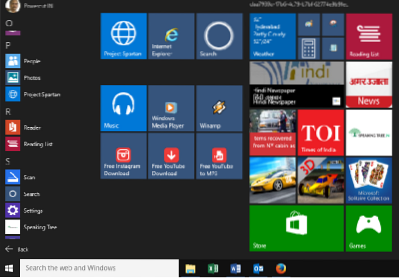
Po dlouhém rozruchu, když byla v systému Windows 8 odebrána nabídka a tlačítko Start, společnost Microsoft přinesla zpět tlačítko Start v systému Windows 8.1. Bylo to však vyplachování očí. Tlačítko Start nebylo nic jiného než hotspot, který vám umožní přepínat mezi obrazovkou počítače a metra. Samozřejmě měl také nabídku WinX, která byla přenesena také do Windows 10. Za chvíli na to přijdu, ale nejprve se podívejme na to, jak funguje nabídka Start v systému Windows 10.
Nabídka Start ve Windows 10: Jak to funguje?
Nabídka Start v systému Windows 10 byla navržena - mějte na paměti - dotykové uživatele. Proto zahrnuje živé dlaždice. Nebylo však nutné do nabídky zahrnout obrovské ikony, a to ani na dotek. Lidé mohou úspěšně klepat na menší položky a dělat svou práci.
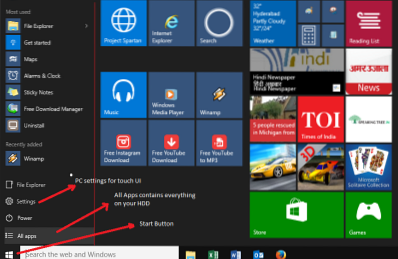
Jinými slovy, nabídka Start není ničím podobným té, kterou jste viděli ve Windows XP a Windows 7. Dělá to - a také lépe!
Je rozdělena do dvou odlišných částí: levá a pravá (pro lepší vysvětlení to budeme nazývat). Levá část je hlavní částí, která obsahuje všechny položky v počítači. Chcete-li zobrazit položky, musíte kliknout na Všechny aplikace. Je to jako Všechny programy v systému Windows 7, ale jde o krok vpřed tím, že do nabídky zahrnuje ovládací panely, nastavení počítače a nástroje pro správu.
Levá část je posouvatelná, takže můžete procházet všemi položkami na pevném disku a položkami správce. Můžete použít kolečko myši nebo můžete jednoduše posouvat, pokud jste na dotykovém zařízení. Položky jsou uspořádány podle abeced. První část nabídky Start - levá strana je Nejpoužívanější programy následován Nedávno nainstalované programy. Možnost Všechny položky také zobrazí „Nové“, pokud jste nainstalovali nějaké nové programy.
Pravá část (vpravo od červené čáry, kterou jsem nakreslil na obrázku výše) je místo, kde můžete připnout položky. Můžete také změnit umístění, tvar a velikost ikon. Už nemůžete dělat nic, pokud nebudete kreativní a nepřemýšlíte o něčem, co byste s námi mohli sdílet.
Přizpůsobení nabídky Start
Pokud jde o přizpůsobení nabídky Start, máte mnoho možností. Položky můžete připnout na pravou stranu nabídky Start a změnit velikost a umístění zkratek atd. Levou část - Všechny položky - lze upravit přetažením a uspořádáním, ale rozsah je omezen na abecední uspořádání. Můžete připnout na pravou stranu kliknutím pravým tlačítkem na položku nabídky a kliknutím na Připnout na začátek. Pokud jste na dotykovém zařízení, klepněte a podržte, dokud se nezobrazí místní nabídka. U položek na pravé straně lze změnit velikost na malou, střední, velkou a širokou, jako tomu bylo v systému Windows 8.1. U některých položek jsou k dispozici pouze malé a střední velikosti. Živé dlaždice můžete také vypnout, abyste ušetřili energii procesoru.
Ve Startu je ve skutečnosti několik věcí, které můžete změnit. Musíte jít do Nastavení v nabídce Start a kliknout na Personalizace.
Přečtěte si náš podrobný příspěvek na jak přizpůsobit nabídku Start v systému Windows 10.
Nabídka Start Nabídka WinX: Nelze ji však přizpůsobit
Jak jsem řekl, jedna z funkcí systému Windows 8.1 byl přenesen do Windows 10. A je to nabídka WinX tlačítka Start. Z této nabídky můžete rychle přistupovat k ovládacímu panelu nebo jeho položkám, vypnout počítač atd. Mezi dalšími užitečnými zkratkami najdete také příkazy Spustit a Příkazový řádek.
Je nabídka Start dobrá nebo špatná?
Počáteční dojem nebyl tak dobrý, protože jsem se musel vypořádat s obrovskými ikonami. Ale jak jsem pracoval na operačním systému, začal se mi líbit. Místo procházení seznamu Všechny programy mohu mít na pravé liště velké ikony. Seznam Často používané programy a Seznam naposledy použitých položek mi také pomáhá ušetřit čas, který bych jinak strávil vyhledáním programů, aplikací nebo datových souborů.
Myšlenky?
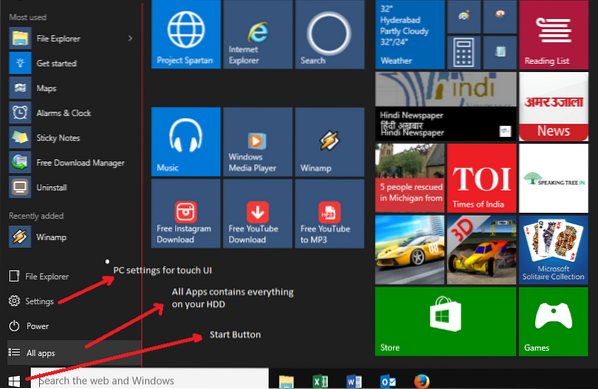
 Phenquestions
Phenquestions


